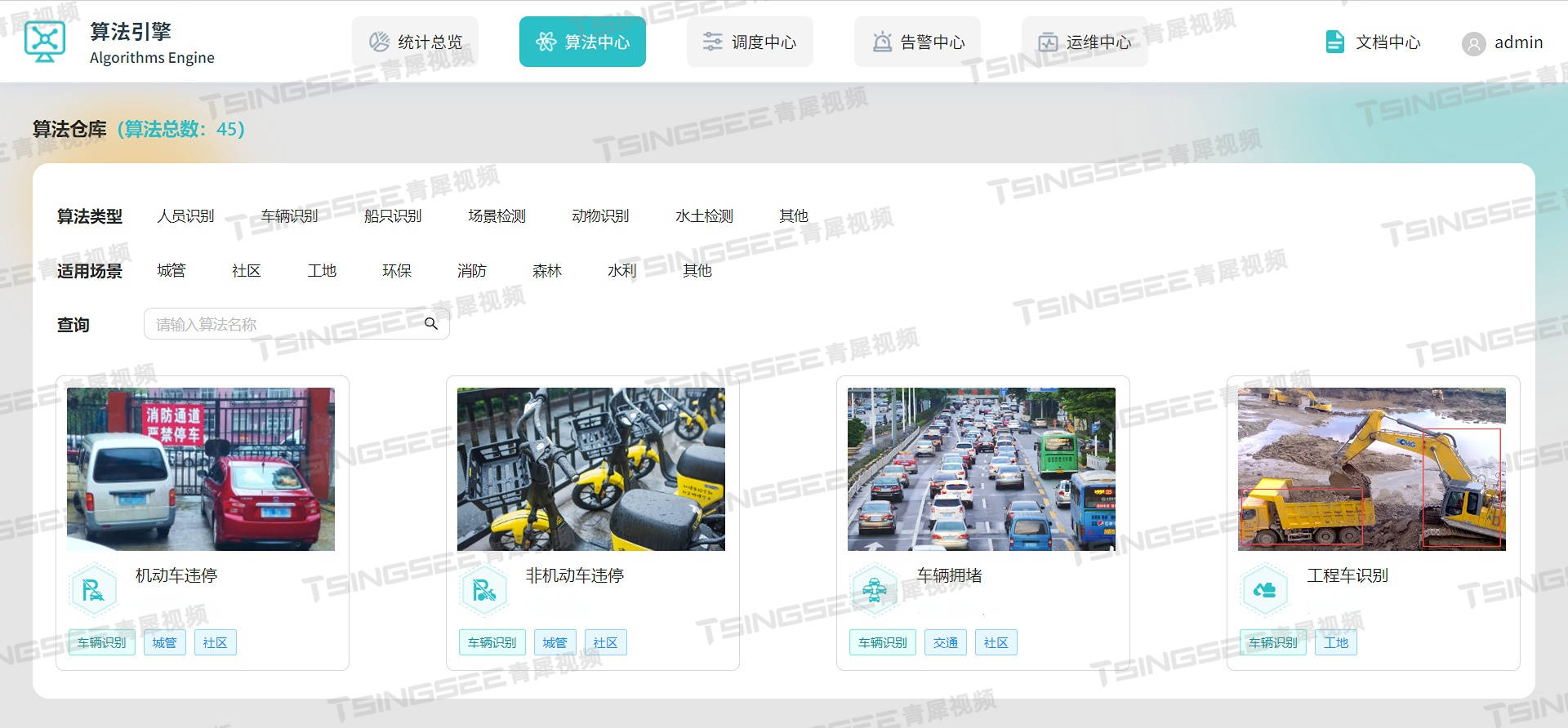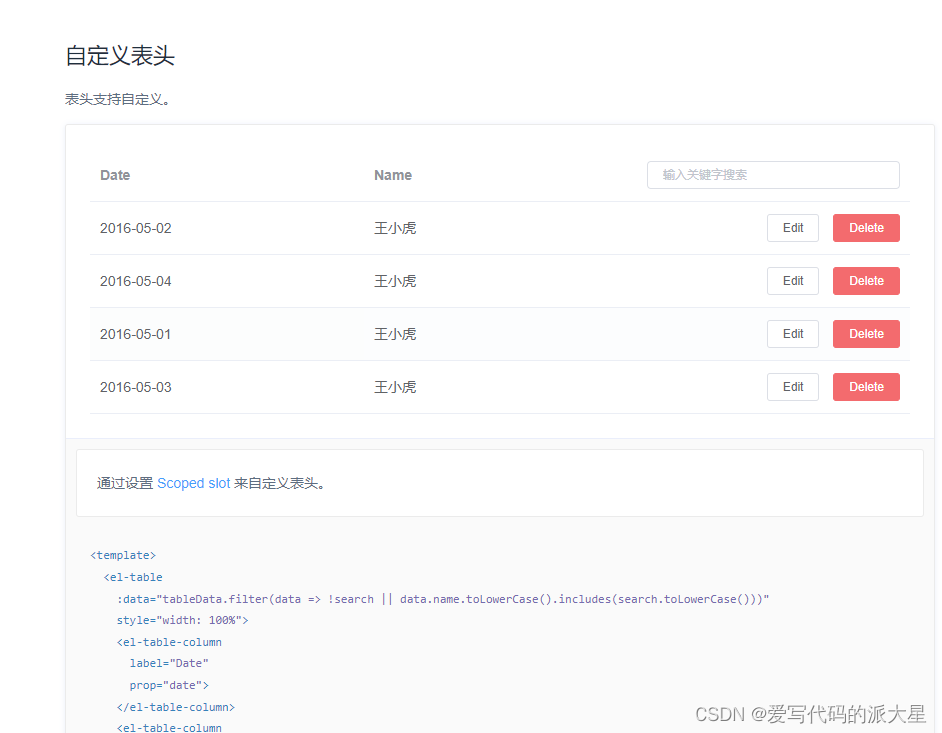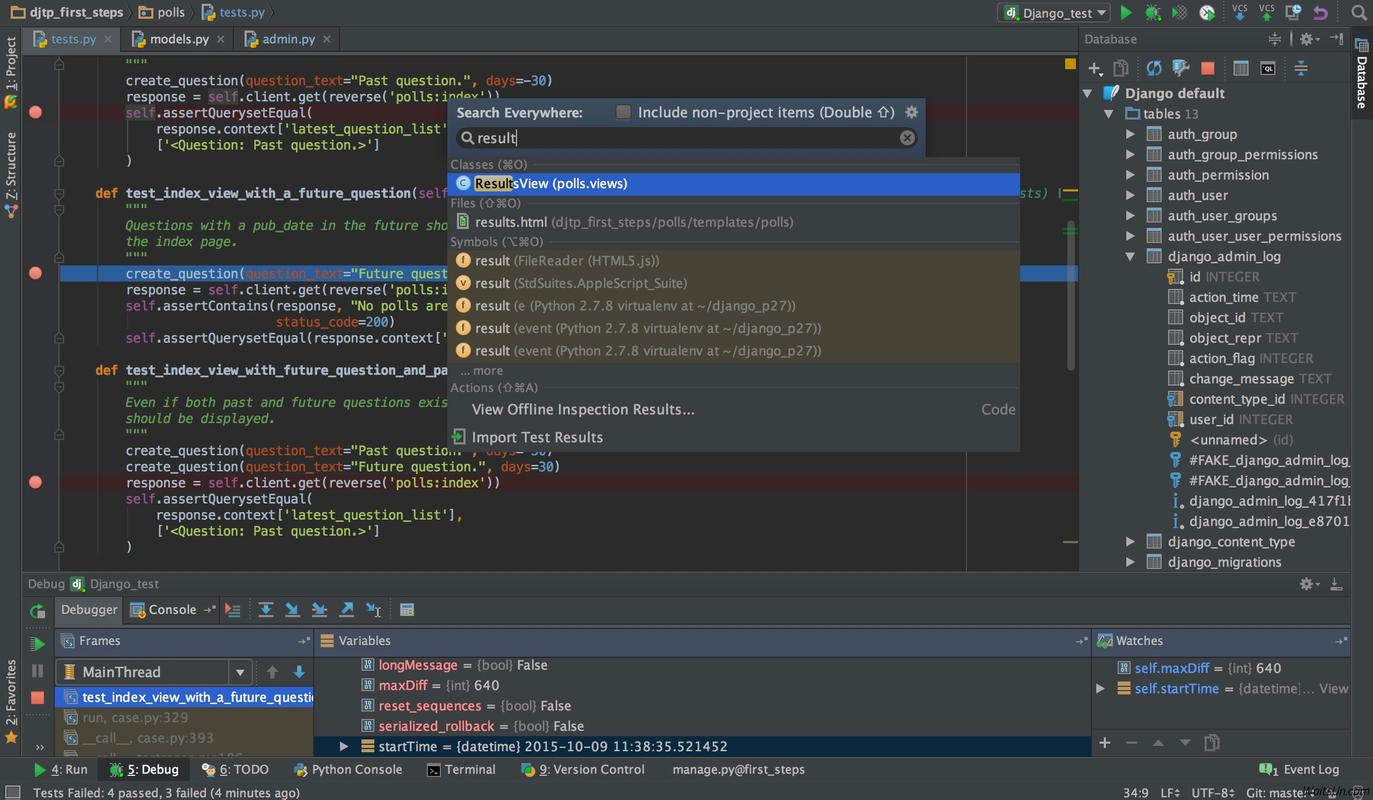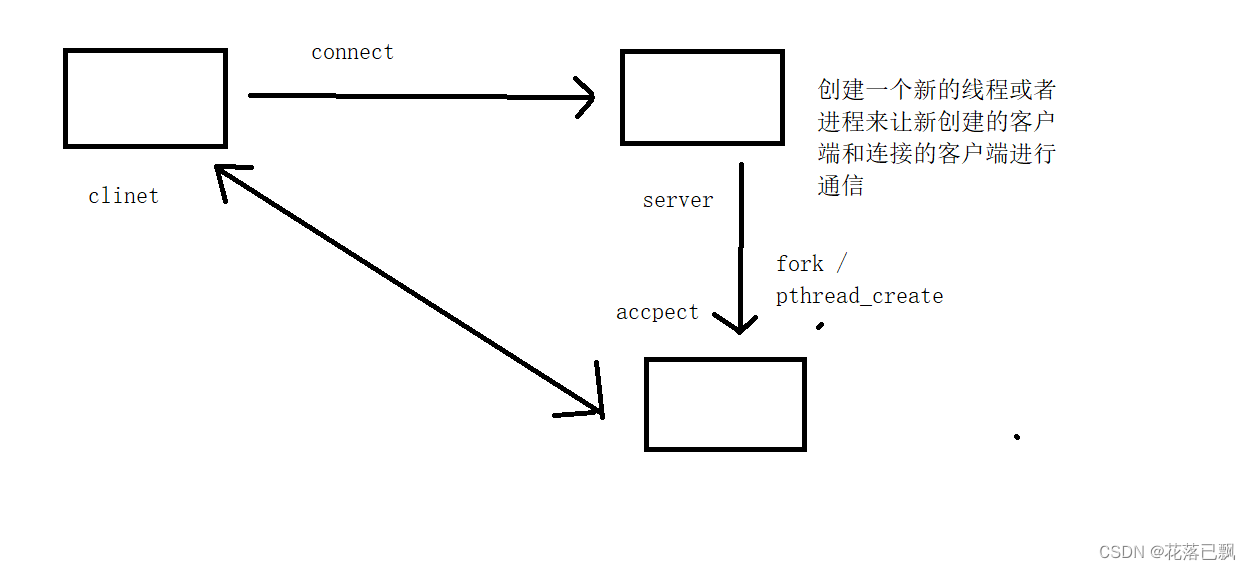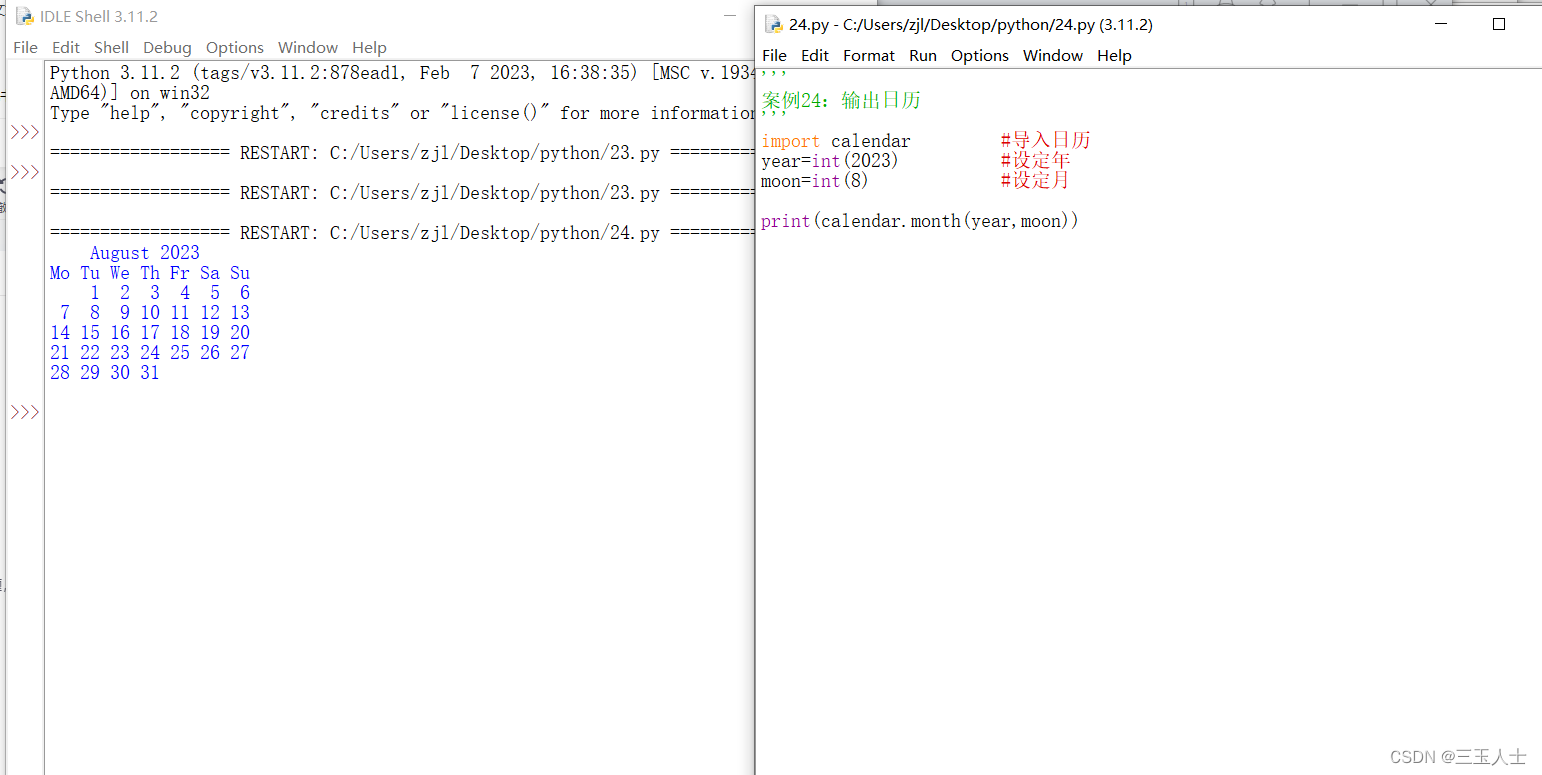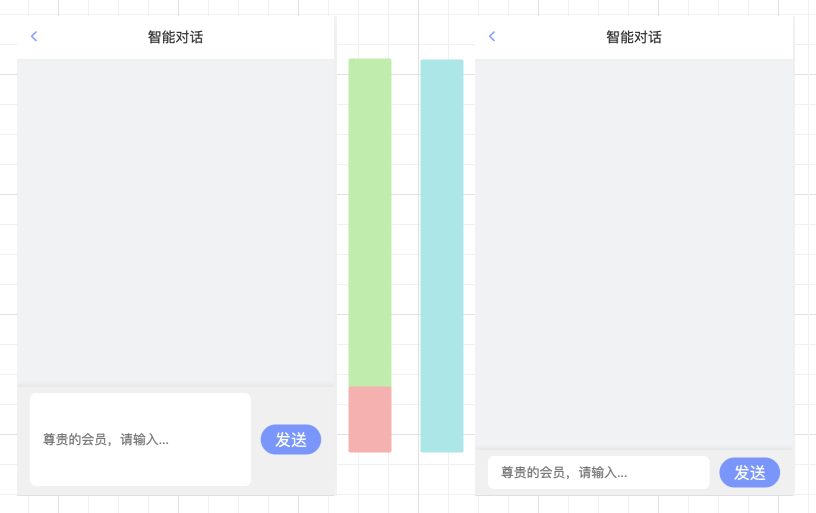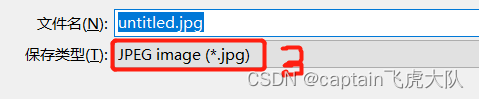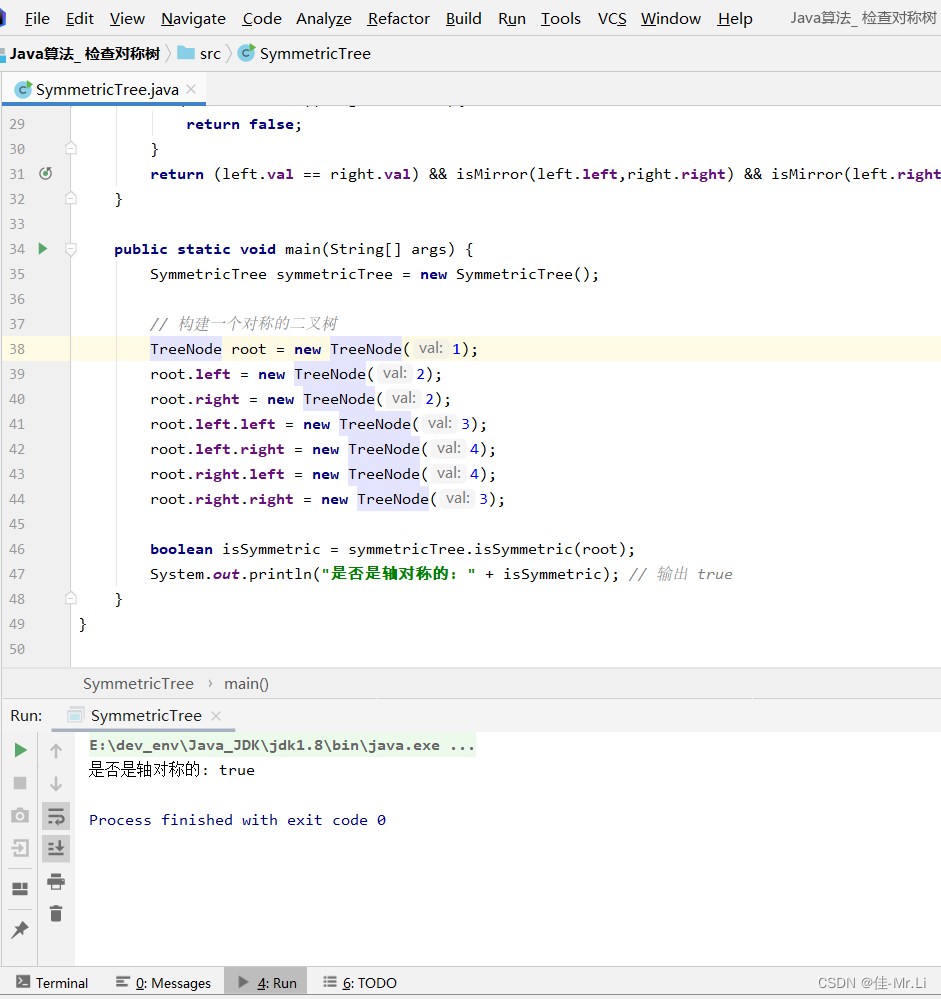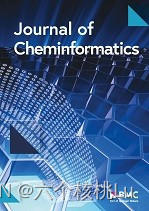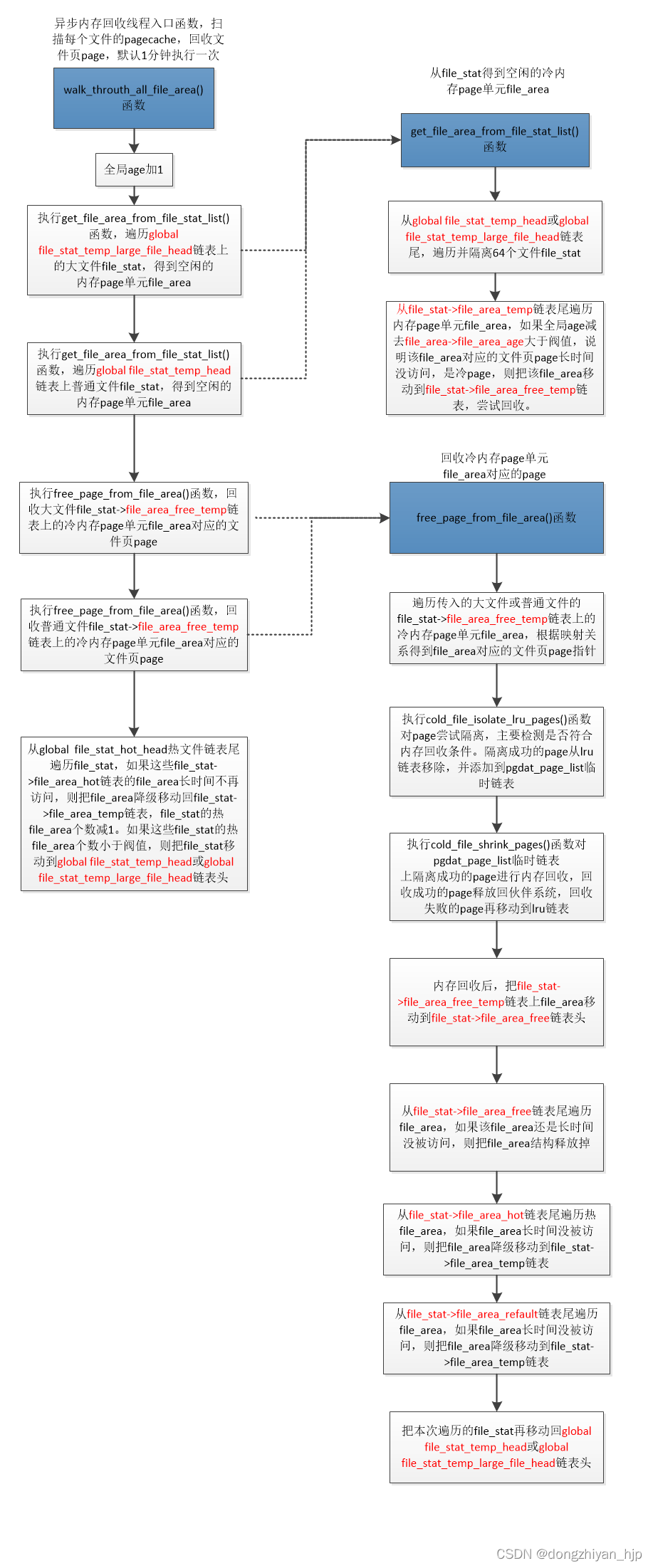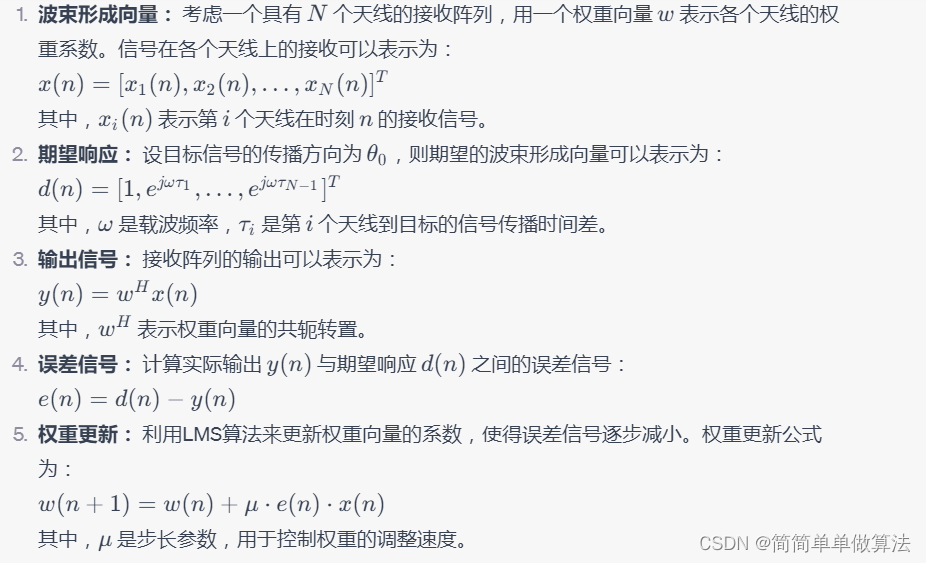随着智能手机和数码相机的普及,SD卡已成为我们常用的存储媒体之一。然而,由于各种原因,SD卡有时会突然显示为空白,这意味着存储在卡上的数据不再可见。这对于用户来说可能造成困扰和焦虑,因为其中的重要照片、视频等文件可能会丢失。本文将介绍如何处理SD卡显示为空白的问题,并提供一些数据恢复的方法。
第一部分:SD卡显示为空白原因
SD卡显示为空白的原因可能有以下几种:
1、文件系统错误:SD卡上的文件系统可能损坏或遭受病毒感染,导致无法正常读取。
2、未正确连接:有时候,SD卡可能未正确连接到设备,导致无法读取和显示内容。
3、恶意删除或格式化:SD卡上的内容可能被意外或恶意删除或格式化,导致显示为空白。
4、硬件故障:SD卡内部可能存在硬件故障,使得其无法正常读取和写入数据。
第二部分:SD卡显示为空白解决方法
方法一、尝试重新插入SD卡
有时候,松动的接触可能导致SD卡无法正常读取,此时,您可以尝试将SD卡拔出并重新插入设备,等待一段时间后再次查看是否能够正常显示数据。
方法二、尝试在其他设备上读取
有时候,设备本身的问题可能导致SD卡无法正常识别。如果有另一个SD卡槽或读卡器可用,尝试使用它进行读取。或者将SD卡插入其他设备,如另一台计算机或手机,检查是否可以正常读取数据。如果其他设备也无法读取,那么很可能是SD卡本身的问题,这时建议直接使用方法五。
方法三、检查SD卡的文件系统
有时候文件系统损坏会导致SD卡显示为空白。如果文件系统损坏,可以尝试修复文件系统。 您可以通过使用电脑上的磁盘管理工具来检查SD卡的文件系统并修复:
01.将SD卡通过读卡器连接到电脑上,打开“此电脑”,找到SD卡盘符并右键单击选择“属性”。
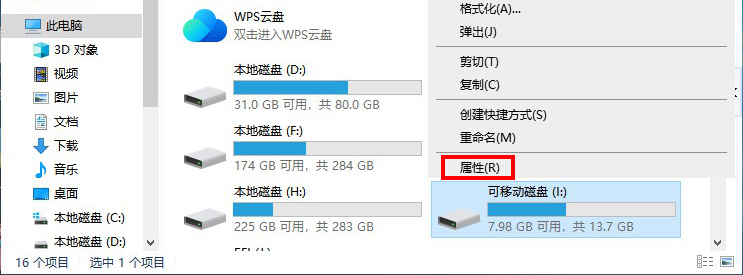
02.在“属性”对话框中,切换到“工具”选项卡。
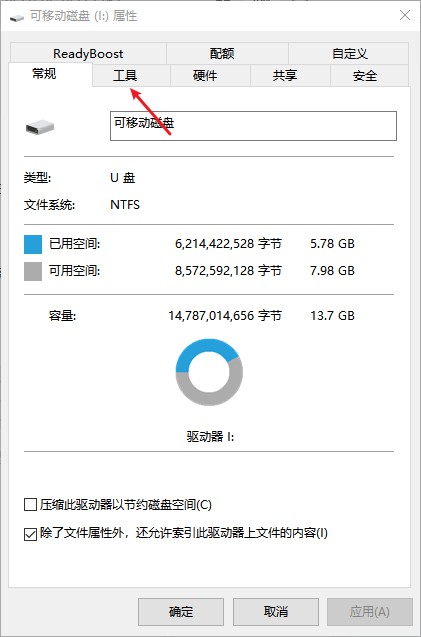
03.点击查错下的“检查”按钮,此选项将检查驱动器中的文件系统错误。
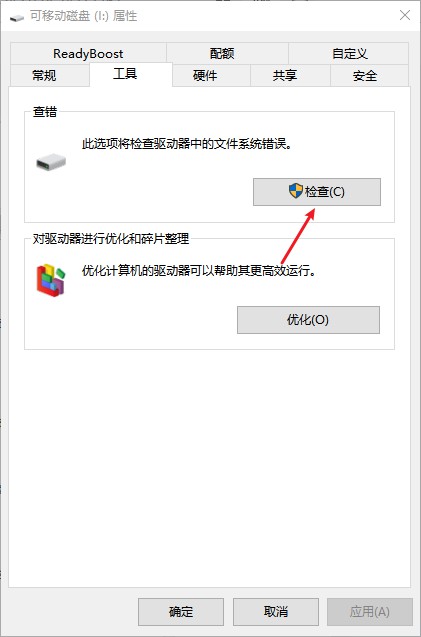
04.如果有错误的话,会自动弹出修复此驱动器的提示窗口,点击“修复驱动器”,系统会自动检查并修复SD卡上的文件系统错误。
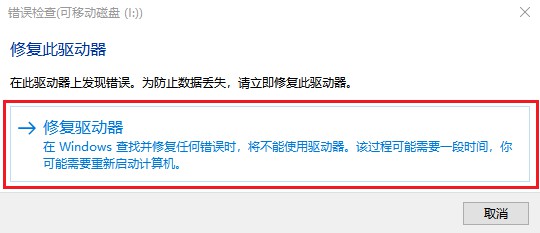
方法四、使用数据恢复软件
如果SD卡内的数据重要,可以尝试使用数据恢复软件,如云骑士数据恢复软件来恢复丢失的数据,该软件可以扫描SD卡并找回已删除或丢失的文件。
选用它的理由包括但不限于:
提供直观的用户界面,使您能够简便地浏览和操作其各种功能。
该软件提供多种筛选恢复方式,如根据文件类型筛选、路径筛选等。
提供免费的扫描和预览功能,有效避免因无法恢复而遭受收费情况。
支持恢复多种文件类型,如图片、音频、压缩文件以及其他类型文件。
步骤1:先将SD卡通过读卡器连接到电脑上,然后启动软件并选择“U盘/内存卡恢复”功能,以便找回外接存储设备丢失数据。
步骤2:接着在界面右侧选择要进行扫描的目标位置,如已被识别的外接存储设备SD卡,勾选好后点击“开始扫描”按钮。
步骤3:扫描结束后,软件将显示在所选位置找到的所有数据,可根据文件类型、路径、文件名、大小等方式筛选。
步骤4:筛选预览文件以后进行勾选,单击“立即恢复”按钮,将文件另存到SD卡以外的存储路径。
步骤5:数据导出完成后,点击“查看”按钮即可在软件创建的云骑士文件夹中查看恢复好的文件。
方法五、寻求线下人员帮助
如果以上方法无法解决问题,可能是由于SD卡物理损坏导致的,这种情况下可能需要寻求专业线下人员的帮助。 但请注意,这可能会产生高昂的费用,恢复前先考虑数据价值。
总结:
以上就是SD卡显示空白原因以及相关解决方法了,如果SD卡里面有重要数据,建议第一时间使用数据恢复软件进行恢复哦,但是记得在恢复数据之前,不要对SD卡进行任何写入操作,以免覆盖原始数据,影响恢复的成功率。另外,平时要养成定期备份重要数据的习惯,这样能够有效避免数据丢失的烦恼。